Материнская плата в компьютере является одной из самых важных компонентов. Она отвечает за подключение всех других устройств и обеспечивает их взаимодействие. Но что делать, если ваш компьютер не включается или вы не можете настроить время и дату в BIOS? Возможно, дело в разрядившейся батарейке, которая отвечает за сохранение настроек BIOS. В этой статье мы расскажем вам, как установить новую батарейку на материнской плате.
Первый шаг – подготовка. Прежде чем начинать процесс замены батарейки, важно убедиться, что компьютер полностью выключен и отключен от сети. Также рекомендуется надеть антистатический манжет на запястье или прикрепить антистатическую наружность к корпусу компьютера для предотвращения статического электричества, которое может повредить материнскую плату.
Второй шаг – поиск батарейки и ее извлечение. Батарейка CMOS (Complementary Metal-Oxide-Semiconductor) обычно расположена на материнской плате, недалеко от слота для оперативной памяти или процессора. Чтобы ее найти, вам может потребоваться снять крышку корпуса компьютера или обратиться к руководству пользователя вашего компьютера или материнской платы. Обычно батарейка имеет форму монеты и помещается в пластиковый держатель. Чтобы ее извлечь, аккуратно надавите на зажим или поднимите зажим во внешнюю сторону. Затем аккуратно вытащите батарейку из держателя.
Подключение батарейки на материнской плате: шаги для начинающих
Если вы хотите обеспечить постоянное питание системного времени (RTC) и сохранение настроек BIOS на вашей материнской плате, вам потребуется установить батарейку. Это небольшое, круглое устройство на плате, которое обеспечивает питание памяти CMOS, даже когда компьютер выключен.
Вот пошаговая инструкция о том, как подключить батарейку на материнской плате:
Шаг 1: Выключите компьютер и удалите шнур питания из розетки. Это обеспечит безопасность и предотвратит возникновение короткого замыкания.
Шаг 2: Откройте крышку корпуса компьютера. Обычно для этого требуется открутить несколько винтов или нажать на кнопку для снятия крышки.
Шаг 3: Найдите на материнской плате батарейку. Она выглядит как небольшой, круглый металлический объект, часто имеющий надпись CR2032.
Шаг 4: Слегка поверните или отодвиньте зажим, чтобы освободить батарейку. Обычно ее можно просто вынуть пальцами или при помощи небольшого инструмента, такого как отвертка. Убедитесь, что вы действуете осторожно и не повреждаете материнскую плату.
Шаг 5: Перед установкой новой батарейки проверьте ее полярность. Возможно, на материнской плате есть надписи "+" и "-" для указания правильного положения. Установите новую батарейку в отверстие так, чтобы ее полярность соответствовала указанным знакам.
Шаг 6: Надежно закрепите батарейку, чтобы она не отпала при движении компьютера или вибрации. Обычно ее можно просто небольшим зажимом или поворотом кольца снизу.
Шаг 7: Закройте крышку корпуса компьютера и подключите шнур питания обратно в розетку.
Теперь вы успешно подключили батарейку на материнской плате. Она будет обеспечивать постоянное питание памяти CMOS и сохранять настройки BIOS даже при выключении компьютера.
Отключите питание компьютера
Перед началом установки батарейки на материнской плате необходимо полностью отключить питание компьютера. Для этого выключите компьютер и выньте шнур питания из розетки. Проводите эту процедуру только если вы уверены в своих навыках и компьютер не подключен к другим важным устройствам или системам.
Отключение питания компьютера перед установкой батарейки на материнской плате важно, чтобы избежать возможности короткого замыкания и повреждения компонентов платы. Это шаг безопасности, который гарантирует, что вы не будете работать с под напряжением.
Откройте корпус системного блока
Перед тем как начать устанавливать батарейку на материнскую плату, необходимо открыть корпус системного блока. Для этого следуйте инструкциям ниже:
- Перед началом работы убедитесь, что компьютер выключен и отключен от сети.
- Посмотрите на заднюю сторону системного блока. Вы увидите несколько винтов, которые крепят крышку корпуса. Отключите их, используя подходящий отвертку.
- После того как вы открутили все винты, аккуратно снимите крышку с системного блока и установите ее в сторону.
Теперь, когда корпус системного блока открыт, вы готовы перейти к следующему этапу - установке батарейки на материнскую плату.
Найдите разъем для батарейки на материнской плате
Перед тем как установить новую батарейку на материнской плате, вам нужно найти разъем, куда она будет подключаться.
Обычно разъем для батарейки находится в углу материнской платы неподалеку от слотов для памяти и процессора. Он обозначается меткой "BIOS", "CMOS" или "RTC". Иногда на плате есть специальный разъем для батареек типа "CR2032".
Используйте фотографию или схему материнской платы, чтобы найти разъем для батарейки, если вы не можете его заметить непосредственно на плате.
После того, как вы найдете разъем для батарейки, будьте осторожны и аккуратно вытяните старую батарейку, используя резиновую перчатку или пинцет. Убедитесь, что контакты разъема и новой батарейки чистые и свободны от пыли или коррозии.
Теперь вы готовы установить новую батарейку.
Установите новую батарейку
1. Выключите компьютер и отсоедините его от источника питания.
2. Откройте корпус компьютера, обычно для этого необходимо открутить несколько винтов или снять крышку.
3. Найдите материнскую плату внутри компьютера. Она обычно расположена горизонтально и имеет форму прямоугольника.
4. Обнаружьте место, где находится батарейка на материнской плате. Обычно она выглядит как небольшой круглый или прямоугольный элемент.
5. Осторожно извлеките старую батарейку с помощью плоской отвертки или пальцев. Будьте внимательны, чтобы не повредить материнскую плату.
6. Установите новую батарейку в том же положении, в котором находилась старая. Обратите внимание на ее ориентацию - положительный (+) и отрицательный (-) контакты должны соответствовать обозначениям на плате.
7. Плотно зажмите батарейку, чтобы она не выпала из своего места во время работы компьютера.
8. Закройте корпус компьютера и закрепите его винтами или верните на место крышку.
9. Подключите компьютер к источнику питания и включите его.
Теперь вы успешно установили новую батарейку на материнской плате! Это поможет сохранить настройки BIOS и обеспечит стабильную работу компьютера.
Закройте корпус и включите компьютер
После того как батарейка была установлена на материнской плате, необходимо закрыть корпус компьютера. Убедитесь, что все крепежные винты на месте и корпус плотно закрыт.
После того как корпус закрыт, можно приступить к включению компьютера. Найдите на задней панели компьютера выключатель питания и переведите его в положение "Включено" или "On".
Если все подключено правильно и батарейка была установлена источником питания корректно, то компьютер должен запуститься. Вы услышите звуковой сигнал и увидите изображение на мониторе.
Если после включения компьютер не запускается, возможно, что батарейка была неправильно установлена или неисправна. Попробуйте проверить установку и, если необходимо, заменить батарейку на новую.
В случае успешного запуска компьютера, убедитесь, что все программы и операционная система работают правильно. Если возникают какие-либо проблемы, обратитесь к документации или обратитесь за помощью к специалисту.